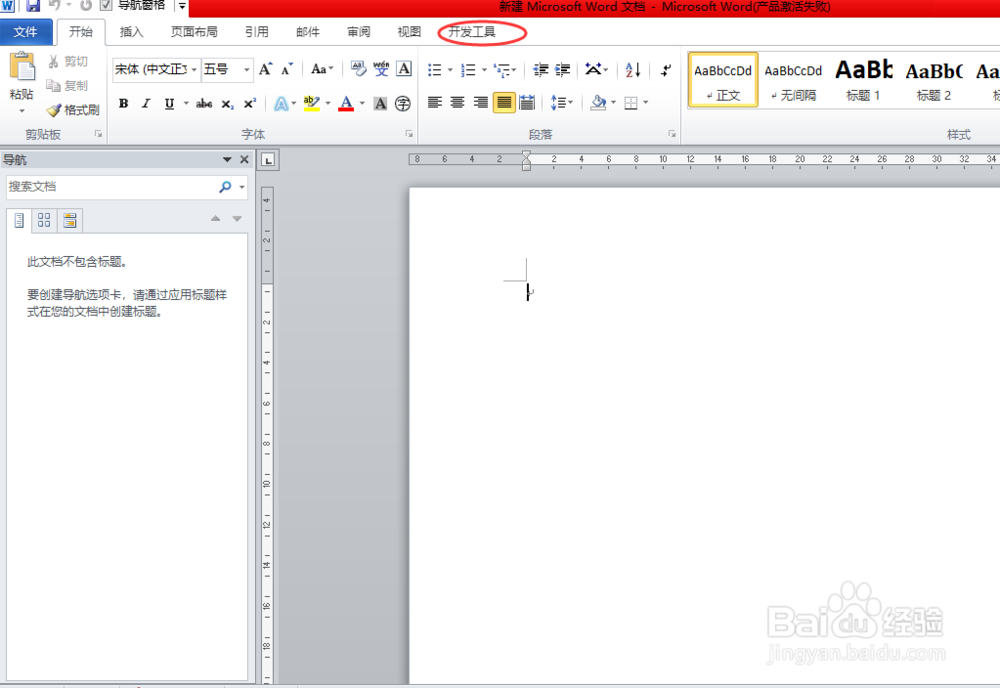word如何在工具栏添加开发工具
1、如图所示,我们可以看到,工具栏上之后少量的几个常用工具标签选项,一些用的比较少的工具并没有显示,我们已开发工具选项为例,来尝试将开发工具选项添加到工具栏中。
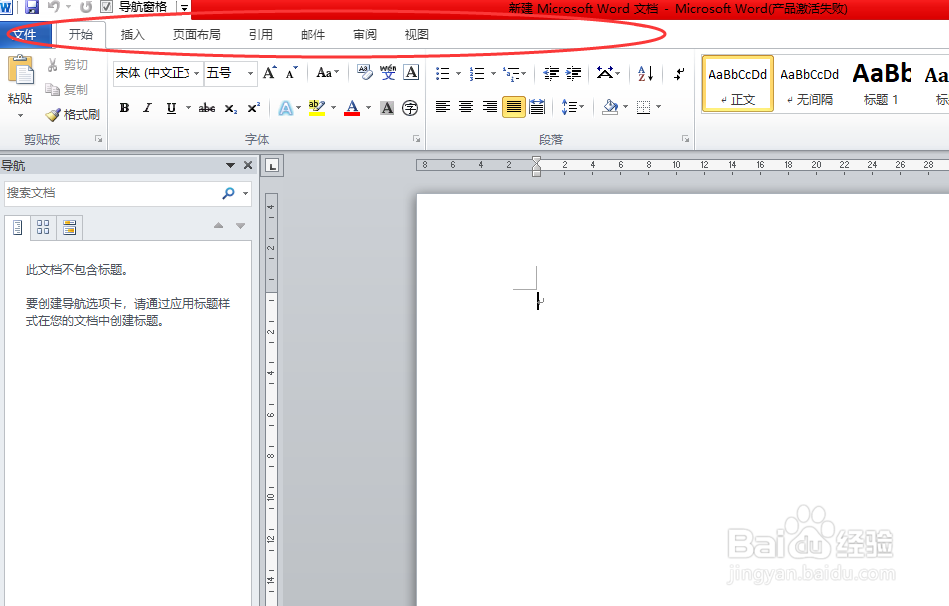
2、首先,我们打开word文档,如图所示,选择最左上角的文件标签按钮。
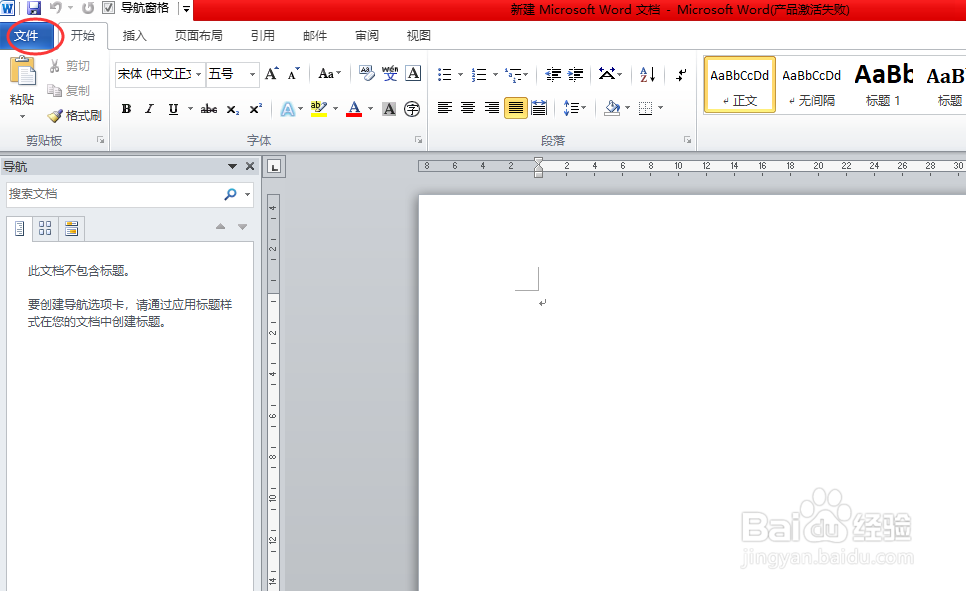
3、进入文件配置界面后,在左侧的列表中找到选项按钮,单机打开,如图所示。
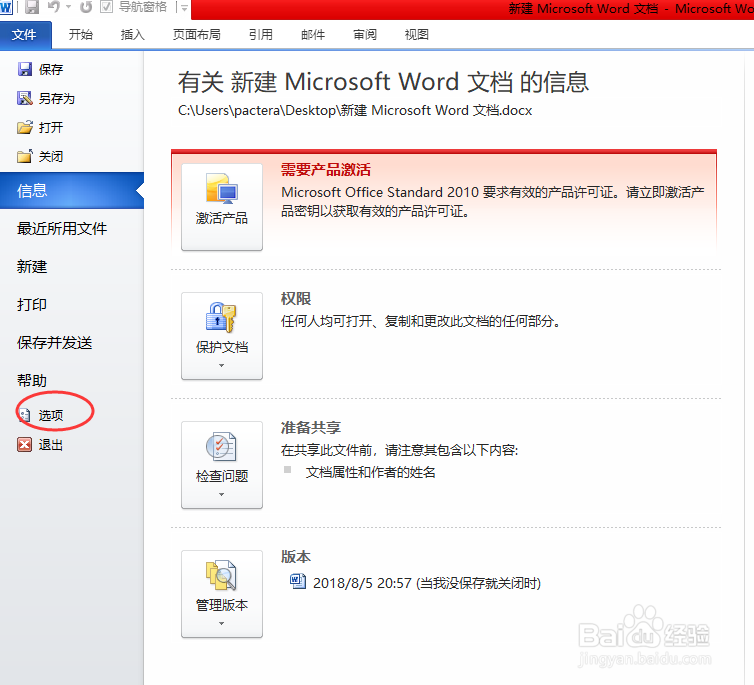
4、接着,我们在选项配置界面,找到自定义功能区模块,单击打开,进入到自定义模块配置界面中。
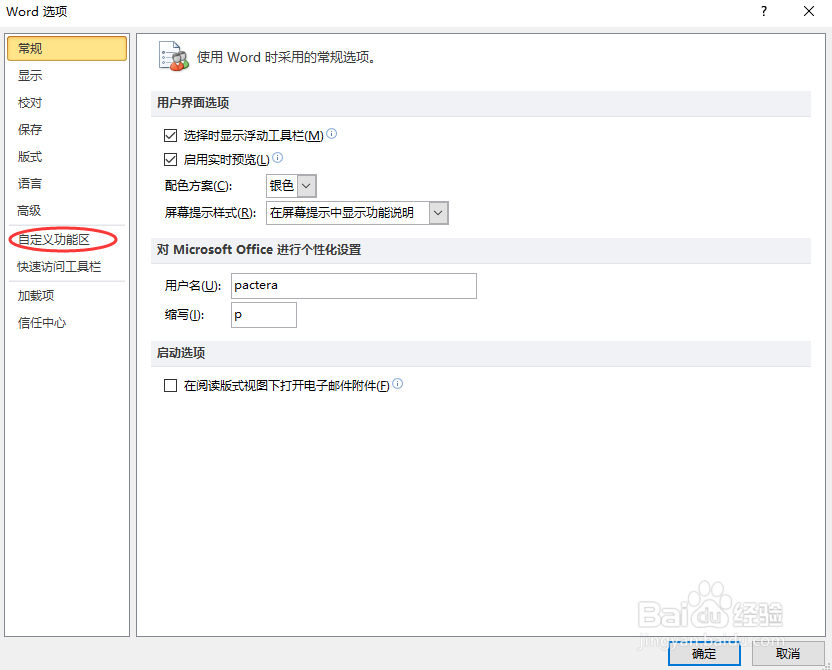
5、现在,我们可以看到,界面的右侧主选项卡中,会有开发工具的选项,勾选他,并确认退出。
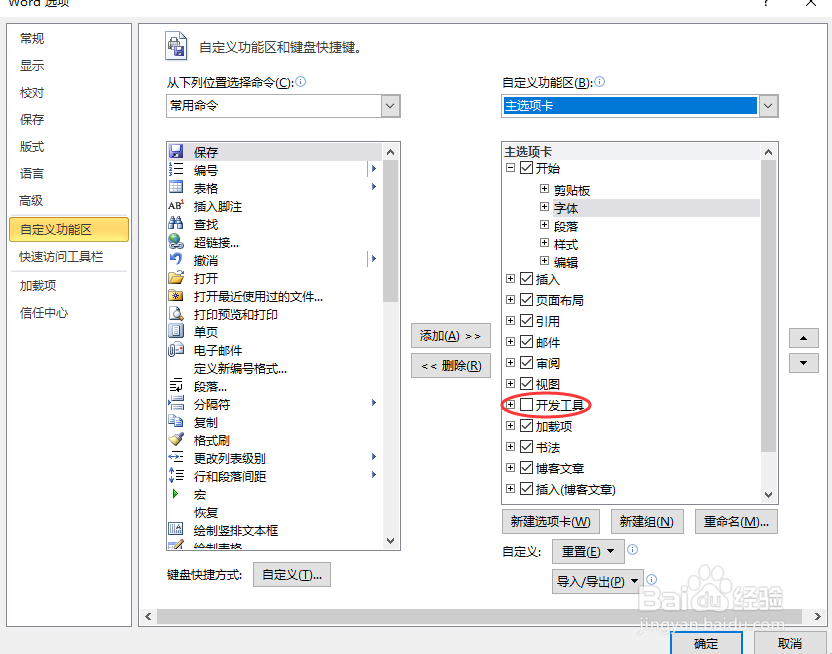
6、最后,我们回到开始界面,我们可以看到,工具栏中,就显示出了开发工具的选项。